首页 > 电脑教程
设置win7系统安装office2012失败提示错误1706的图文方法
2021-10-22 13:46:03 电脑教程
今天教大家一招关于win7系统安装office2012失败提示错误1706的解决方法,近日一些用户反映win7系统安装office2012失败提示错误1706这样一个现象,当我们遇到win7系统安装office2012失败提示错误1706这种情况该怎么办呢?我们可以 1、首先我们要显示隐藏文件:打开计算机,然后点击“组织”-“文件夹选项”-“查看”,然后将"隐藏受保护的系统操作文件"前的复选框去掉并将"显示文件、文件夹和驱动器"前的复选框选上---确定。 2、打开C:\User\你的登录用户名\AppData\Local\ ;下面跟随小编脚步看看win7系统安装office2012失败提示错误1706详细的解决方法:

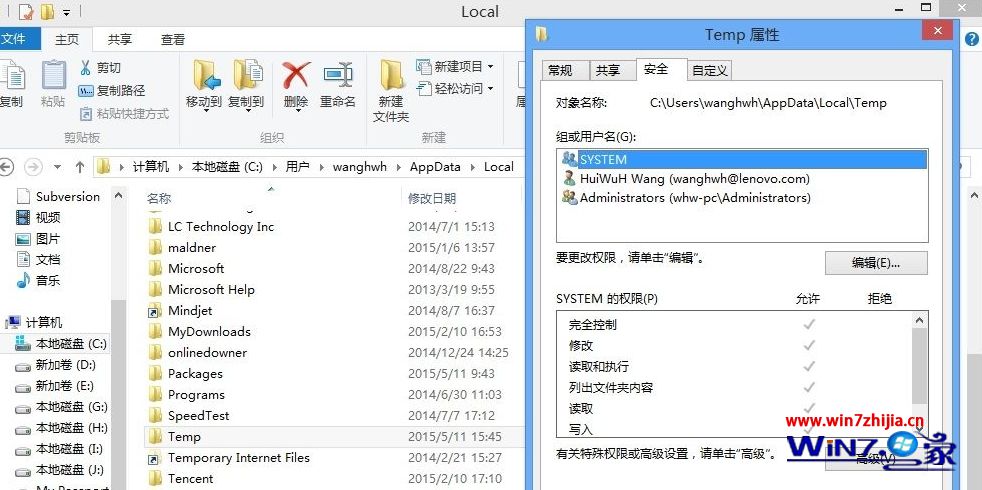 5、 回到Temp属性界面---选择“SYSTEM”---将SYSTEM的权限下的“"完全控制”和“修改”前的复选框选上,然后点击确定。
5、 回到Temp属性界面---选择“SYSTEM”---将SYSTEM的权限下的“"完全控制”和“修改”前的复选框选上,然后点击确定。
6、最后确定退出文件夹属性,并开始Office 2012的重新安装。
如果还未解决的话,那么建议检查你登录的用户是否为管理员用户,或使用windows installer Clean Up软件,运行清除Microsoft Office软件后再次安装应该就可以了,希望能够帮助到大家。

解决方法步骤:
1、首先我们要显示隐藏文件:打开计算机,然后点击“组织”-“文件夹选项”-“查看”,然后将"隐藏受保护的系统操作文件"前的复选框去掉并将"显示文件、文件夹和驱动器"前的复选框选上---确定。
2、打开C:\User\你的登录用户名\AppData\Local\ ;
3、右键点击“TEMP”文件夹,然后选择属性,打开文件夹属性界面;
4、切换到“安全”---“编辑”—“添加”---选择用户或组---在“输入对象名称来选择”下写上“SYSTEM”---确定。
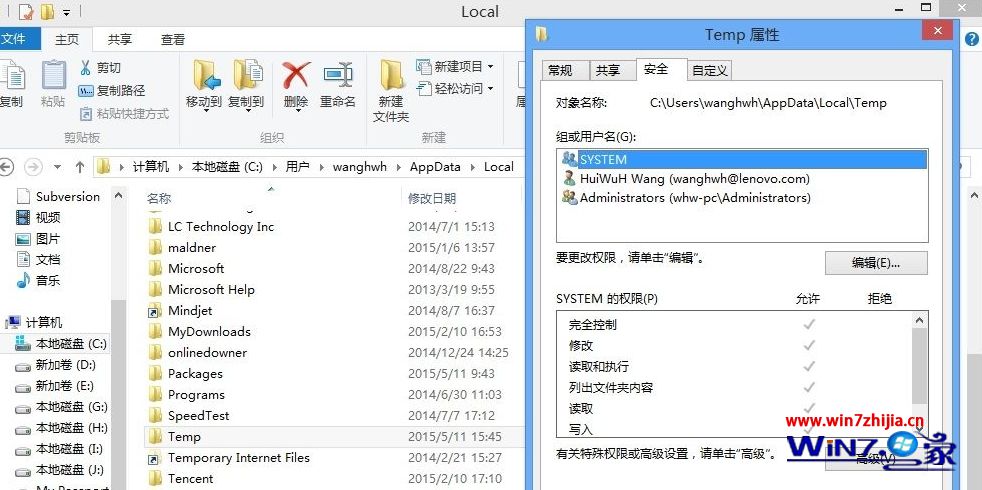
6、最后确定退出文件夹属性,并开始Office 2012的重新安装。
如果还未解决的话,那么建议检查你登录的用户是否为管理员用户,或使用windows installer Clean Up软件,运行清除Microsoft Office软件后再次安装应该就可以了,希望能够帮助到大家。
上面就是关于win7系统安装office2012失败提示错误1706的解决方法有需要的用户们可以采取上面的方法步骤来进行操作吧,不会的朋友赶快来学习一下吧。
相关教程推荐
- 2021-10-15 win7能再还原到win10吗,win10变成win7怎么还原
- 2021-09-30 win7怎么调整屏幕亮度,win7怎么调整屏幕亮度电脑
- 2021-08-31 win7笔记本如何开热点,win7电脑热点怎么开
- 2021-08-04 360如何重装系统win7,360如何重装系统能将32改成
- 2021-08-14 win7未能显示安全选项,win7没有安全模式选项
- 2021-10-11 联想天逸5060装win7,联想天逸310装win7
- 2021-07-25 win7无法禁用触摸板,win7关闭触摸板没有禁用选项
- 2021-07-25 win7卡在欢迎界面转圈,win7欢迎界面一直转圈
- 2021-09-07 gta5一直在载入中win7,win7玩不了gta5
- 2021-09-16 win7一直卡在还原更改,win7一直卡在还原更改怎么
热门教程